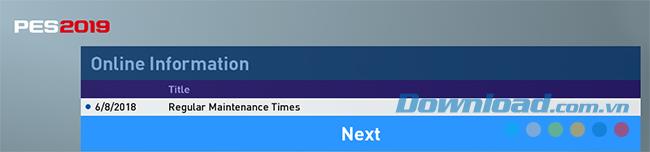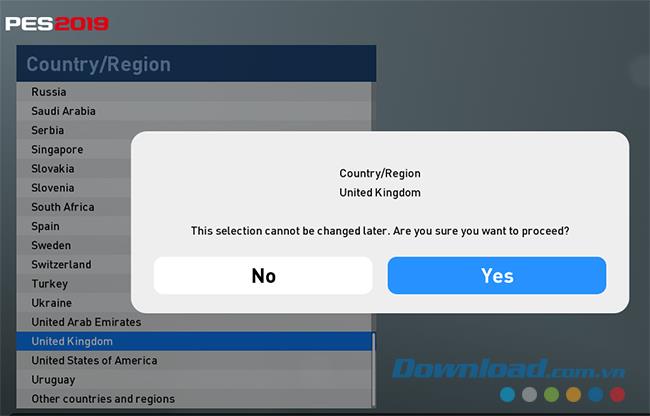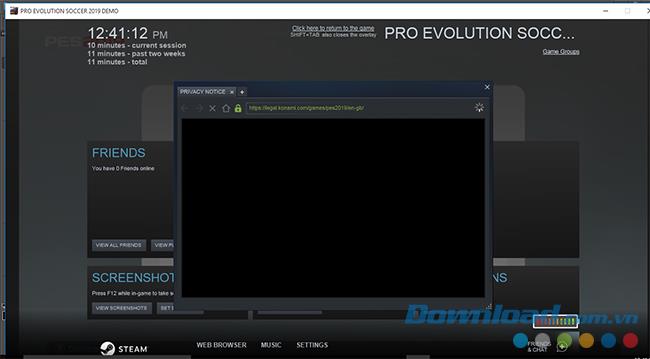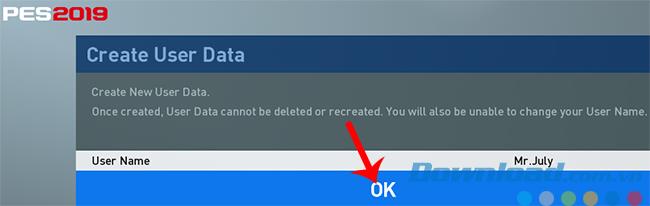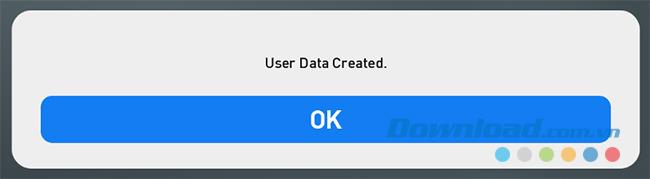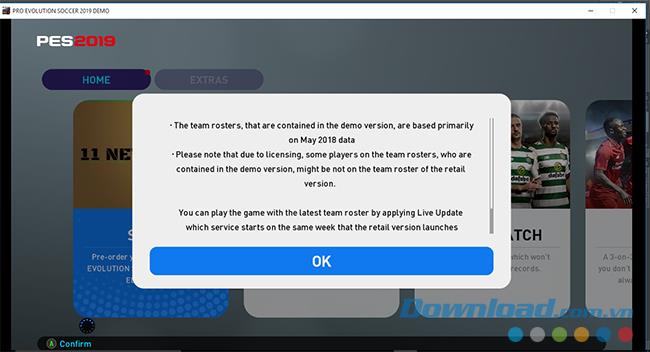PES 2019 (Pro Evolution Soccer 2019 ) adalah versi terbaru dari seri game PES - salah satu game sepakbola Konami yang super keren dan indah. Pada artikel sebelumnya, Download.com.vn menunjukkan kepada Anda cara mengunduh dan menginstal PES 2019 di komputer Anda . Artikel ini akan memperkenalkan Anda pada pengaturan awal untuk memainkan Pro Evolution Soccer 2019 .
Dengan beberapa perubahan dalam mode permainan serta jumlah tim asli, PES 2019 belum tersedia di Vietnam tetapi masih menyebabkan demam di pasar permainan olahraga pada umumnya dan pertandingan sepak bola pada khususnya.
Cara bermain PES 2019 (Pro Evolution Soccer 2019)
Pro Evolution Soccer 2019
PEMBERITAHUAN:
Karena dalam artikel tersebut, penulis tidak menggunakan permainan tangan, jadi semua tindakan khusus, Anda dapat menggunakan keyboard, khususnya:
- Cluster tombol panah : Memindahkan opsi (atas, bawah, kiri atau kanan)
- Masukkan kunci : Terima, OK, setuju
- Kunci ESC : Keluar, kembali
Langkah 1: Setelah berhasil mengunduh Pro Evolution Soccer 2019 ke komputer Anda, Anda meluncurkan gim yang akan melihat antarmuka pertama seperti berikut, tekan tombol apa saja untuk masuk.

Langkah 2 : Pilih bahasa yang ingin Anda gunakan dalam game. Gunakan tombol panah untuk memilih bahasa, tekan Enter untuk mengonfirmasi pilihan.

Langkah 3 : Akan ada beberapa pesan, konfirmasi muncul, Anda hanya perlu memilih OK dan Enter tidak apa-apa.

Misalnya, gambar di bawah ini, adalah antarmuka yang memperkenalkan cara menggunakan gamer.

Pilih Berikutnya di pesan berikutnya.
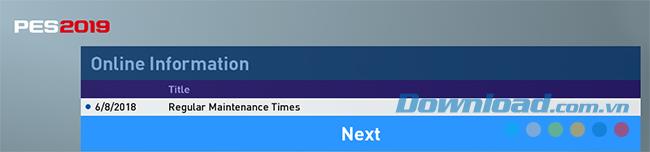
Langkah 4 : Pilih Negara, tekan Enter untuk mulai pilih.

Karena kami tidak dapat memilih Negara setelah memilihnya untuk pertama kali, harap perhatikan. Jika yakin dengan pilihan Anda, pilih Ya untuk menyetujui dan melanjutkan, atau pindah ke Tidak dan Enter untuk memilih lagi.
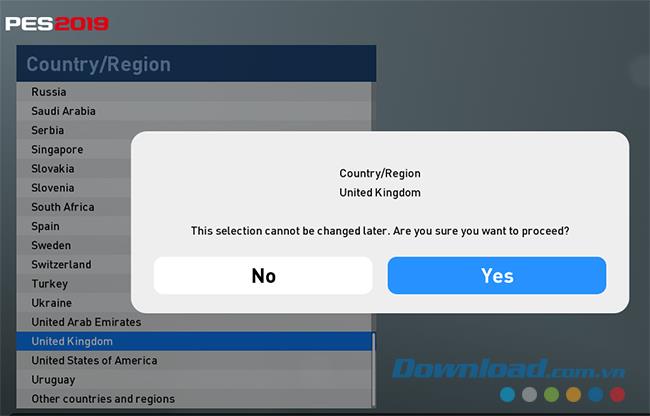
Langkah 5 : Ketentuan penggunaan. Pada langkah ini kita tidak akan dapat memilih item yang Saya Setuju tanpa menekan Enter untuk memasuki antarmuka istilah game. Anda harus menekan Enter di Terms of Us terlebih dahulu, lalu pindahkan bilah opsi ke I Agree dan Enter untuk mencentang.
Maju ke Terima untuk menerima persyaratan.

Ini adalah antarmuka ketika kita menekan Enter di Ketentuan Kami, Anda dapat menekan SHIFT + TAB untuk menutup jendela ini dan melanjutkan.
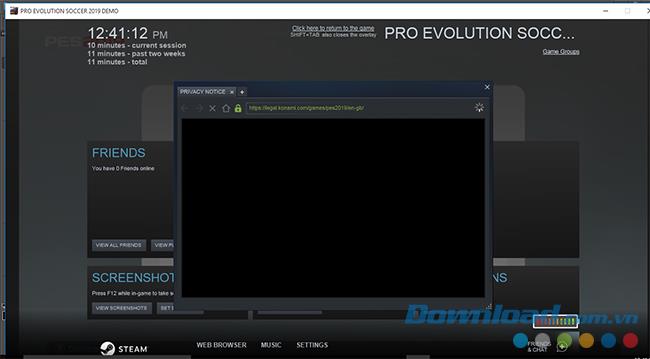
Langkah 6: Lakukan hal yang sama seperti langkah 5. Masuk di Privacy Notice / keluar antarmuka di Steam / Enter di Saya sudah mengkonfirmasi / Lanjutkan.

Setelah langkah ini, kami akan mulai membuat data pemain kami dengan memilih OK .

Langkah 7 : Namai diri Anda dengan memilih Enter at User Name, lalu masukkan nama di bidang yang sesuai yang muncul, OK untuk mengonfirmasi.

OK untuk melanjutkan.
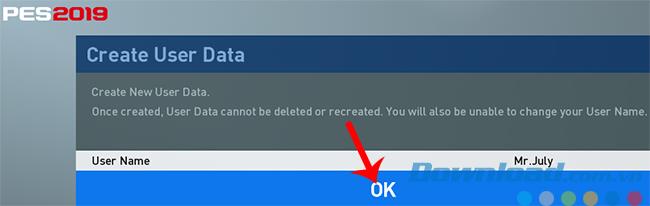
Langkah 8 : Data pemain berhasil dibuat, pilih OK untuk memasuki permainan.
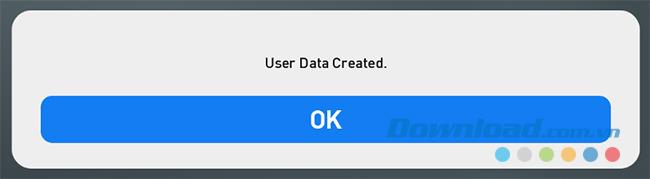
OK terus.
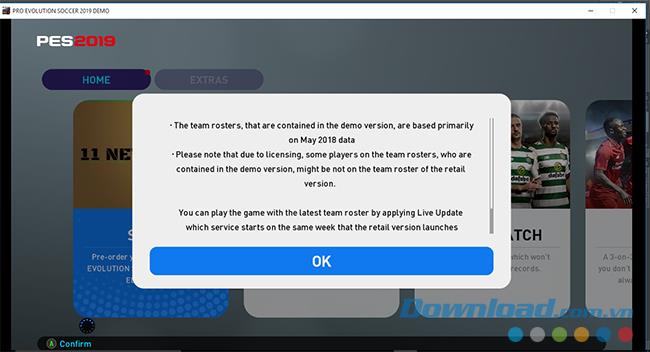
Ini adalah antarmuka yang akan kita buat untuk memilih mode permainan yang kita inginkan. Dengan menggerakkan tombol panah, Anda dapat memilih Pencocokan Pameran (bermain dengan mesin), Pencocokan Cepat (bermain cepat) ... atau terus bergerak ke samping untuk memasukkan opsi pengaturan lainnya ( Pengaturan ).

Itulah pengaturan dasar untuk memainkan game PES 2019 di komputer . Jika Anda telah menghubungkan pemutar Anda ke mesin, Anda dapat melakukannya dengan lebih mudah karena di bawah setiap antarmuka ada instruksi dan tombol yang sesuai dengan opsi untuk operasi yang lebih cepat dan lebih nyaman.
Selain itu, Anda juga dapat merujuk dan mencoba game sepak bola online terkenal lainnya seperti FIFA Online 3 , FO4 atau beberapa game manajemen sepakbola menarik lainnya seperti Soccer Star Mobasaka (untuk Android) , Dream League Soccer , Top Sebelas ...